Что такое VPN сервер?
Что же такое VPN сервер и для чего он нужен? Давайте вместе разберемся в этом вопросе.
VPN (англ. Virtual Private Network — виртуальная частная сеть) — технология позволяющая обеспечить одно или несколько сетевых соединений поверх другой сети.
Технология VPN и прокси очень похожи, но работают по-разному и имеют свои нюансы. Подробно о прокси можно почитать в разделе список прокси серверов.
Отличие VPN и прокси
В отличие от прокси серверов, VPN создают зашифрованные туннели между сервером и вашим компьютером. Ваш IP адрес и действия остаются скрытыми 128-битным шифрованием и уровень анонимности значительно повышается по сравнению с прокси сервером
Классификация VPN
VPN сервера бывают: защищенные и доверительные. Список мы формируем из VPN серверов работающих с протоколом L2TP/IPsec. На компьютере и мобильном девайсе можно настроить VPN без установки дополнительного программного обеспечения. Также на нашем сайте вы можете найти полную пошаговую инструкцию по настройки VPN.
Список VPN серверов
Список VPN мы формируем из серверов поддерживающих L2TP/IPsec протоколы, поэтому вы можете быть уверены что ваш IP адрес будет скрыт. Список обновляется каждые 5 минут. Список так же доступен в виде json файла.
1
| Country | IP-Address | Throughput | Ping | Cumulative transfers | Login/Password |
|---|---|---|---|---|---|
| Korea Republic of | 121.168.45.38 | 18.93 Mbps | 33 ms | 0.00 GB | vpn/vpn |
| United States | 71.206.66.203 | 21.35 Mbps | 48 ms | 4,220.05 GB | vpn/vpn |
| Hong Kong | 119.236.109.6 | 98.15 Mbps | 13 ms | 186.11 GB | vpn/vpn |
| United Kingdom | 185.242.4.94 | 454.50 Mbps | 1 ms | 12,427.06 GB | vpn/vpn |
| Malaysia | 124.217.249.24 | 42.17 Mbps | 23 ms | 6,376.28 GB | vpn/vpn |
| United States | 45.32.253.161 | 178.68 Mbps | 1 ms | 4,993.05 GB | vpn/vpn |
| Poland | 176.107.130.44 | 9.44 Mbps | 1 ms | 10,234.68 GB | vpn/vpn |
| Germany | 74.208.111.92 | 4.80 Mbps | 13 ms | 68,075.39 GB | vpn/vpn |
| United States | 172.245.55.203 | 28.16 Mbps | 13 ms | 10,120.18 GB | vpn/vpn |
| Switzerland | 212.237.211.44 | 11.94 Mbps | 45 ms | 1,645.11 GB | vpn/vpn |
| Suriname | 200.2.166.122 | 15.33 Mbps | 72 ms | 18,284.24 GB | vpn/vpn |
| Peru | 181.224.242.142 | 7.78 Mbps | 31 ms | 1,331.96 GB | vpn/vpn |
| France | 151.80.182.100 | 8.93 Mbps | 4 ms | 17,874.40 GB | vpn/vpn |
| United Kingdom | 185.242.4.138 | 360.75 Mbps | 1 ms | 13,288.78 GB | vpn/vpn |
| Hong Kong | 202.133.13.2 | 0.90 Mbps | 78 ms | 1,248.78 GB | vpn/vpn |
| Hong Kong | 103.216.218.19 | 0.51 Mbps | 235 ms | 6,997.86 GB | vpn/vpn |
| Peru | 200.1.183.118 | 4.56 Mbps | 31 ms | 3,402.24 GB | vpn/vpn |
| United States | 45.76.211.162 | 197.41 Mbps | 1 ms | 2,579.18 GB | vpn/vpn |
| United States | 45.32.13.130 | 362.10 Mbps | 1 ms | 5,262.18 GB | vpn/vpn |
| United States | 202.182.123.24 | 379.90 Mbps | 1 ms | 3,222.27 GB | vpn/vpn |
| United States | 149.28.16.163 | 504.86 Mbps | 1 ms | 3,819.01 GB | vpn/vpn |
| Brazil | 177.206.92.196 | 1.85 Mbps | 72 ms | 3,058.09 GB | vpn/vpn |
| China | 218.195.250.2 | 4.09 Mbps | 137 ms | 47.37 GB | vpn/vpn |
| Taiwan | 220.142.129.91 | 9.67 Mbps | 10 ms | 5,590.35 GB | vpn/vpn |
Загрузить список VPN серверов в JSON формате
Мы берем список прокси и VPN-серверов из открытых источников в Интернете. Вы можете использовать эти данные на свой страх и риск. Администрация сайта не берёт никакой ответственности за возможные негативные последствия использования прокси и VPN серверов.
У нас есть 2000 L2TP/IPSec Лучший действительно бесплатный сервер vpn.
| Hostname | Страна | SSL VPN | L2TP/IPSec | OpenVPN | SSTP VPN | PPTP VPN |
|---|---|---|---|---|---|---|
| 113.166.128.178 | Вьетнам | TCP: 443 UDP: |
: vpn : vpn : vpn |
TCP: UDP: |
TCP: 443 : vpn : vpn |
|
| 222.109.130.163 | Республика Корея | TCP: 443 UDP: |
: vpn : vpn : vpn |
TCP: UDP: |
TCP: 443 : vpn : vpn |
|
| 5.181.235.14 | Румыния | TCP: 443 UDP: |
: vpn : vpn : vpn |
TCP: UDP: |
TCP: 443 : vpn : vpn |
|
| 219.100.37.144 | Япония | TCP: 443 UDP: |
: vpn : vpn : vpn |
TCP: UDP: |
TCP: 443 : vpn : vpn |
|
| 219.100.37.129 | Япония | TCP: 443 UDP: |
: vpn : vpn : vpn |
TCP: UDP: |
TCP: 443 : vpn : vpn |
|
| 104.28.217.55 | Соединенные Штаты | TCP: 443 UDP: |
: vpn : vpn : vpn |
TCP: UDP: |
TCP: 443 : vpn : vpn |
|
| 219.100.37.132 | Япония | TCP: 443 UDP: |
: vpn : vpn : vpn |
TCP: UDP: |
TCP: 443 : vpn : vpn |
|
| 153.176.181.185 | Япония | TCP: 443 UDP: |
: vpn : vpn : vpn |
TCP: UDP: |
TCP: 443 : vpn : vpn |
|
| 138.199.46.86 | Великобритания | TCP: 443 UDP: |
: vpn : vpn : vpn |
TCP: UDP: |
TCP: 443 : vpn : vpn |
|
| 103.201.129.226 | Япония | TCP: 443 UDP: |
: vpn : vpn : vpn |
TCP: UDP: |
TCP: 443 : vpn : vpn |
|
| 1.52.142.57 | Вьетнам | TCP: 1194 UDP: |
: vpn : vpn : vpn |
TCP: UDP: |
TCP: 1194 : vpn : vpn |
|
| 150.95.29.30 | Сингапур | TCP: 992 UDP: |
: vpn : vpn : vpn |
TCP: UDP: |
TCP: 992 : vpn : vpn |
|
| 103.201.129.18 | Япония | TCP: 443 UDP: |
: vpn : vpn : vpn |
TCP: UDP: |
TCP: 443 : vpn : vpn |
|
| 85.215.201.79 | Германия | TCP: 992 UDP: |
: vpn : vpn : vpn |
TCP: UDP: |
TCP: 992 : vpn : vpn |
|
| 183.81.95.66 | Вьетнам | TCP: 1194 UDP: |
: vpn : vpn : vpn |
TCP: UDP: |
TCP: 1194 : vpn : vpn |
|
| 182.167.215.21 | Япония | TCP: UDP: |
: vpn : vpn : vpn |
|||
| 153.232.5.118 | Япония | TCP: 443 UDP: |
: vpn : vpn : vpn |
TCP: UDP: |
TCP: 443 : vpn : vpn |
|
| 173.198.248.39 | Соединенные Штаты | TCP: 443 UDP: |
: vpn : vpn : vpn |
TCP: UDP: |
TCP: 443 : vpn : vpn |
|
| 163.182.174.159 | Соединенные Штаты | TCP: 443 UDP: |
: vpn : vpn : vpn |
TCP: UDP: |
TCP: 443 : vpn : vpn |
|
| 116.102.240.88 | Вьетнам | TCP: 443 UDP: |
: vpn : vpn : vpn |
TCP: UDP: |
TCP: 443 : vpn : vpn |
РАСПОЛОЖЕНИЕ
IP-АДРЕС_ПРОТОКОЛ_ПОРТ
ВРЕМЯ РАБОТЫ
ПИНГ
Cambodia
6 days
32 ms
Germany
10 days
10 ms
Japan
14 days
3 ms
Japan
5 hours
4 ms
Japan
3 hours
3 ms
Japan
3 hours
7 ms
Japan
3 hours
6 ms
Japan
3 hours
3 ms
Japan
3 hours
14 ms
Japan
3 hours
19 ms
Japan
0 mins
13 ms
Japan
3 hours
2 ms
Japan
0 mins
6 ms
Japan
3 hours
3 ms
Japan
5 hours
10 ms
Japan
3 hours
5 ms
Japan
0 mins
9 ms
Japan
0 mins
20 ms
Japan
3 hours
3 ms
Japan
0 mins
8 ms
Japan
0 mins
8 ms
Japan
0 mins
8 ms
Japan
0 mins
3 ms
Japan
5 hours
4 ms
Japan
2 days
12 ms
Japan
0 mins
2 ms
Japan
3 days
11 ms
Japan
19 hours
5 ms
Japan
5 days
5 ms
Japan
1 days
6 ms
Japan
16 days
13 ms
Japan
1 days
7 ms
Japan
1 days
4 ms
Japan
5 hours
16 ms
Mexico
5 hours
24 ms
Romania
33 days
1 ms
Russian Federation
6 days
54 ms
Russian Federation
2 days
17 ms
South Korea
3 hours
36 ms
South Korea
0 mins
27 ms
South Korea
3 hours
32 ms
South Korea
0 mins
32 ms
South Korea
5 hours
33 ms
South Korea
3 hours
31 ms
South Korea
5 hours
34 ms
South Korea
0 mins
29 ms
South Korea
5 hours
35 ms
South Korea
0 mins
36 ms
South Korea
5 hours
35 ms
South Korea
3 hours
32 ms
South Korea
3 hours
45 ms
South Korea
3 hours
35 ms
South Korea
0 mins
28 ms
South Korea
3 hours
26 ms
South Korea
3 hours
37 ms
South Korea
19 hours
32 ms
South Korea
3 hours
34 ms
South Korea
3 hours
31 ms
South Korea
0 mins
37 ms
South Korea
3 hours
33 ms
South Korea
0 mins
31 ms
South Korea
0 mins
29 ms
South Korea
0 mins
33 ms
South Korea
0 mins
26 ms
South Korea
3 hours
22 ms
South Korea
1 days
26 ms
South Korea
8 days
30 ms
South Korea
15 days
33 ms
South Korea
7 days
39 ms
South Korea
6 days
31 ms
South Korea
5 days
36 ms
South Korea
5 days
39 ms
South Korea
54 days
34 ms
South Korea
13 days
158 ms
South Korea
2 days
29 ms
South Korea
5 hours
31 ms
South Korea
1 days
33 ms
South Korea
1 days
31 ms
South Korea
1 days
38 ms
South Korea
1 days
31 ms
South Korea
3 hours
25 ms
South Korea
19 hours
37 ms
South Korea
3 hours
26 ms
South Korea
19 hours
38 ms
South Korea
16 hours
30 ms
South Korea
3 hours
33 ms
South Korea
16 hours
31 ms
Thailand
5 hours
39 ms
Thailand
0 mins
23 ms
Thailand
2 days
39 ms
Thailand
0 mins
31 ms
Thailand
3 hours
31 ms
USA
89 days
4 ms
USA
33 days
4 ms
Ukraine
0 mins
19 ms
Vietnam
1 days
25 ms
Vietnam
0 mins
23 ms
Vietnam
3 hours
27 ms
После того как многие пользователи столкнулись с проблемой пропажи VPN в браузере Опера, появилось много решений как это исправить и вернуть VPN в браузер Opera. Многие способы работают и сегодня. Но есть более простое решение – это подключение через бесплатный VPN для Windows 10.
Для некоторых этот способ может показаться сложным из-за того, что не все знаю где получить этот VPN и как его настроить.
Преимуществом использования vpn для windows является то, что вы можете подключаться через него буквально за 2 клика мышью и также отключаться. При этом вы не привязываетесь к какому-либо браузеру, так как он автоматически переводит ваше интернет-подключение через указанный сервер выбранной страны.
Как результат: VPN работает на всех ваших браузерах и в любых других программах, требующих интернет-подключения.
Содержание статьи
- 1 Где получить бесплатный VPN для Windows 10?
- 2 Как настроить VPN-подключение в Windows 10?
- 3 Видео. Где получить и как настроить бесплатный VPN для Windows 10?
Чтобы найти и получить бесплатный VPN для Windows 10 можно воспользоваться поиском Яндекса или Google. Но искать такие сервисы или сайты довольно не просто, т.к. Роскомнадзор старается их вычислять и блокировать.
Чтобы всё-таки найти ресурс с бесплатными VPN-серверами необходимо установить само VPN-подключение в каком-либо из браузеров. Это можно сделать в новой версии браузера Опера по моей инструкции или же в браузерах Яндекс и Google Chrome.
Я нашел один такой ресурс. В нашей стране как оказалось он заблокирован, но воспользовавшись расширением для Яндекса, включающим VPN, мне удалось на него зайти и получить необходимые данные о доступных бесплатных VPN для Windows 10.
Данный ресурс называется VPNBOOK и вот как выглядит его главная страница.
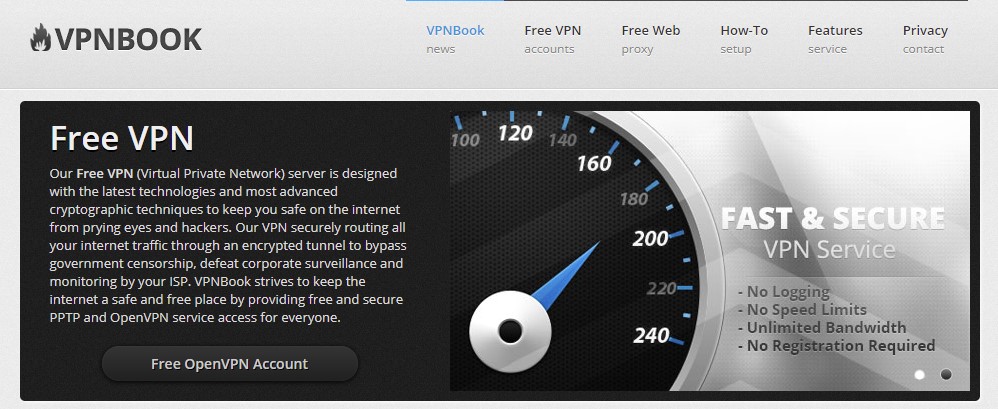
Чтобы получить данные бесплатных серверов для виндовс 10, перейдите в меню «Free VPN» в шапке сайта.
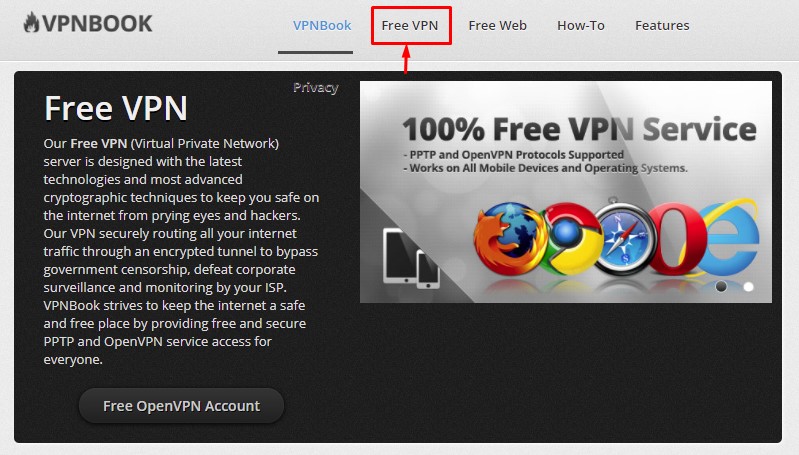
На открывшейся странице обратите внимание на левый столбец, в шапке которого написано «Free PPTP VPN», где аббревиатура PPTP – это протокол подключения. Запомните его! В дальнейшем вам необходимо будет выбрать именно его.
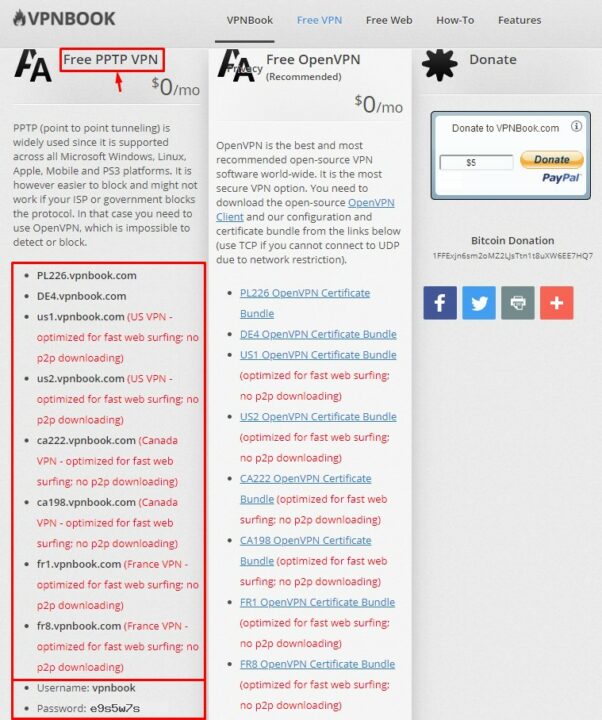
А ниже я выделил данные бесплатных серверов и в конце пользовательское имя и пароль к ним. Из этих данных скопируйте себе в блокнот адреса серверов. На момент написания данной статьи вот как они выглядят:
- PL226.vpnbook.com (Польша)
- DE4.vpnbook.com (Германия)
- us1.vpnbook.com (США)
- us2.vpnbook.com (США)
- ca222.vpnbook.com (Канада)
- ca198.vpnbook.com (Канада)
- fr1.vpnbook.com (Франция)
- fr8.vpnbook.com (Франция)
Логин и пароль для всех этих серверов такие:
- Username (логин): vpnbook
- Password (пароль): e9s5w7s
Конечно, вы можете воспользоваться данными, которые я уже выписал. Но на тот момент, когда вы будете читать эту статью возможно что на самом сайте с серверами, что-нибудь может измениться. Могут измениться сами сервера или данные для подключения к ним (логин и пароль).
Поэтому лучше будет если вы сами зайдете на данный сайт и проверите все данные бесплатных VPN для Windows 10.
Если перевести страницу данного сайта на русский язык, то прочитайте текст в шапке левой колонки с бесплатными VPN.
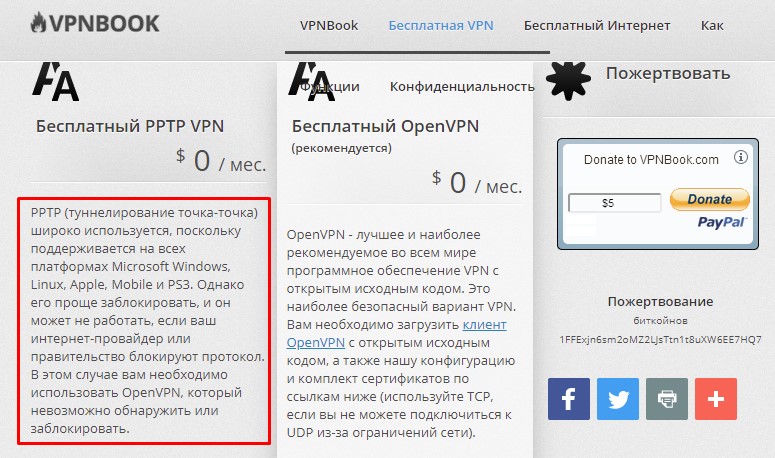
Как вы поняли, это значит, что ваш провайдер может заблокировать данный протокол. И тогда скорее всего эти VPN-сервера не будут работать.
Если вы проверите и увидите, что провайдер блокирует ваш протокол PPTP для подключения к бесплатным VPN для Windows 10, то не расстраивайтесь и прочитайте мою следующую статью. В ней я как раз рассмотрю такой случай и покажу вам как подключиться к VPN даже если вас блокирует провайдер.
Теперь, когда у вас есть все данные, давайте настроим VPN-подключение для Windows 10.
Как настроить VPN-подключение в Windows 10?
Чтобы настроить VPN-подключение в Windows 10 необходимо перейти в специальный раздел настроек параметров виндовс. Для этого откройте меню «Пуск» и выберите «Параметры».
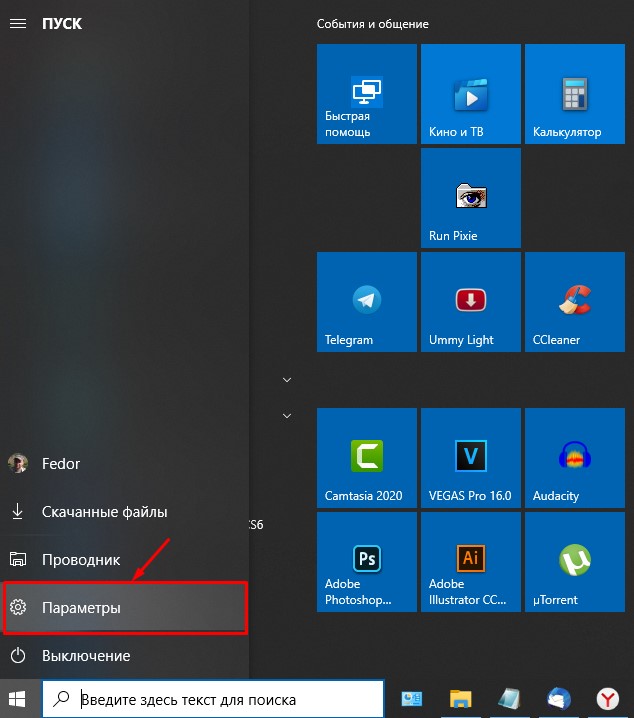
В параметрах перейдите в раздел «Сеть и Интернет».
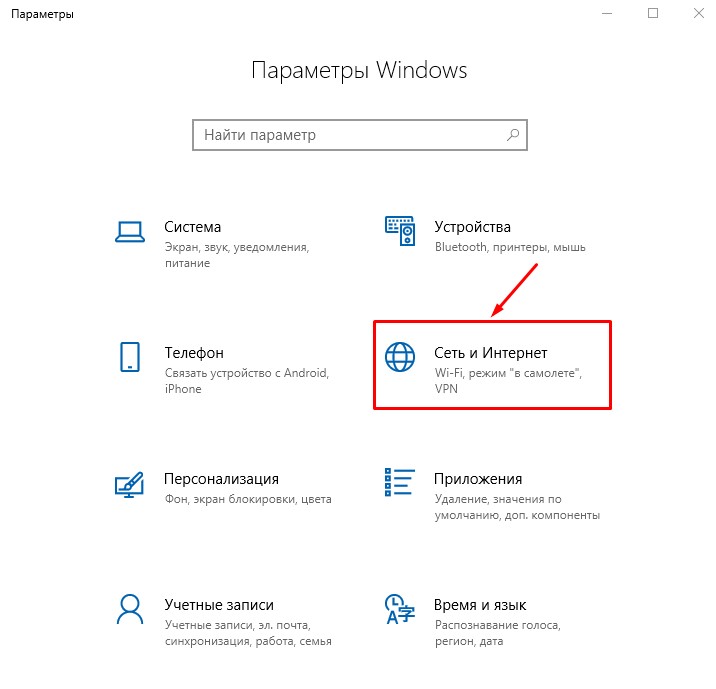
И в левом меню выберите раздел «VPN».
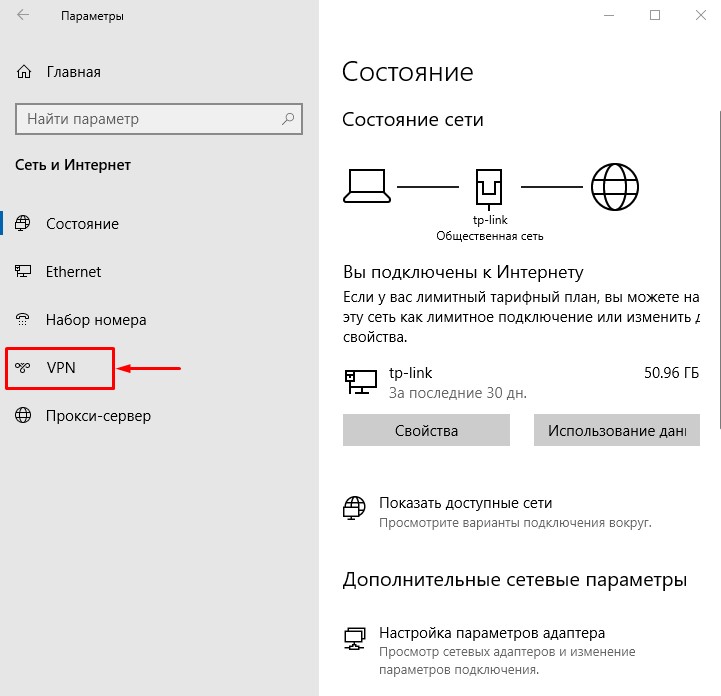
Также в данный раздел настроек вы можете перейти если в правом нижнем углу нажмете на значок уведомлений и выберите плитку с названием «Виртуальная сеть (VPN)».
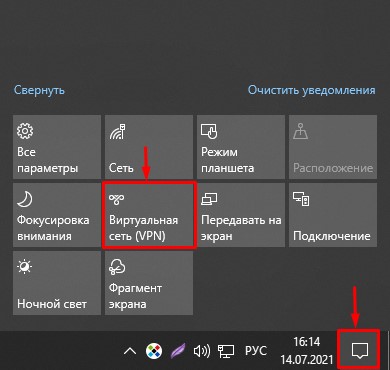
Чтобы добавить VPN-подключение, нажмите на большой значок «+» в сером квадрате.
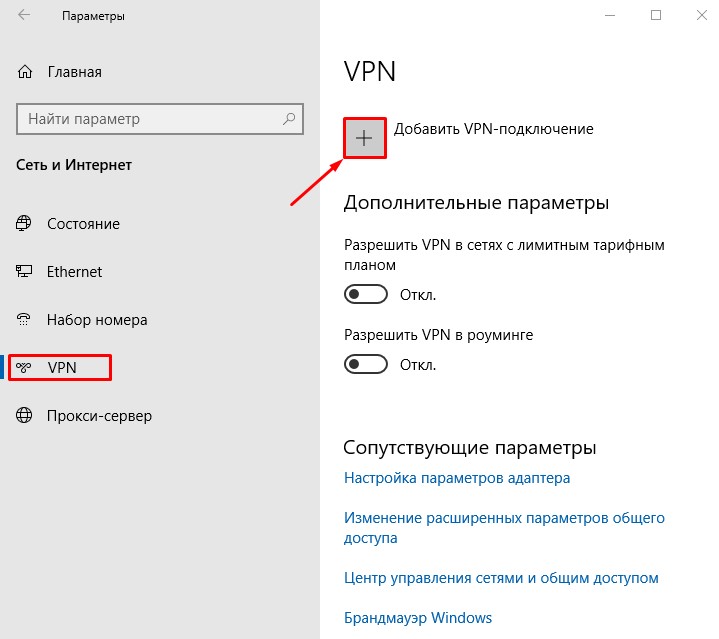
Для добавления VPN-подключения, к примеру через Францию, необходимо взять из скопированных ранее в блокнот данных адрес сервера Франции (fr8.vpnbook.com), логин (vpnbook) и пароль (e9s5w7s). И теперь можете заполнить все поля как на картинке ниже.
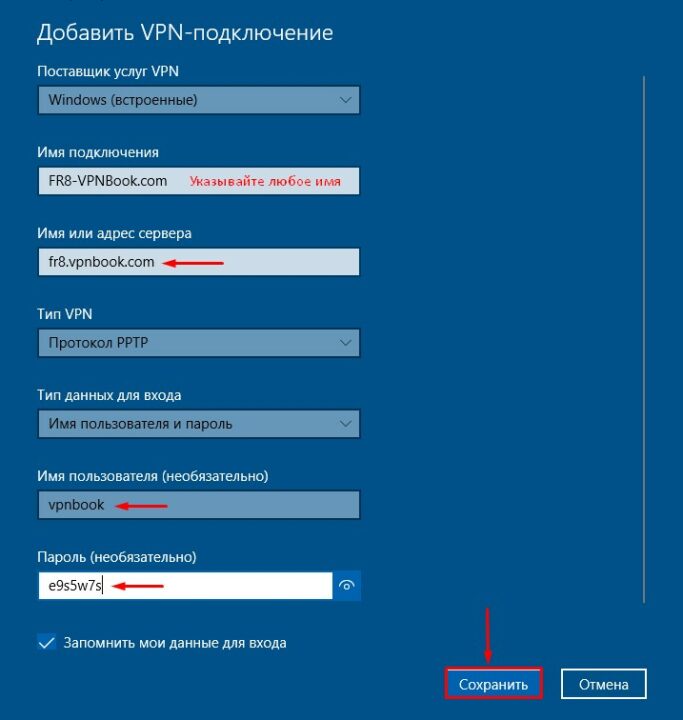
Продублирую как правильно заполнить все поля:
- Поставщик услуг VPN -> «Windows (встроенные)»;
- Имя подключения -> «FR8-VPNBook.com» (любое удобное для вас имя);
- Имя или адрес сервера -> «fr8.vpnbook.com» (из скопированных ранее данных);
- Тип VPN -> «Протокол PPTP»;
- Тип данных для входа -> «Имя пользователя и пароль»;
- Имя пользователя -> «vpnbook» (из скопированных ранее данных);
- Пароль -> «e9s5w7s» (из скопированных ранее данных).
После заполнения всех полей нажмите кнопку «Сохранить». В настройках у вас появится новое VPN-подключение.
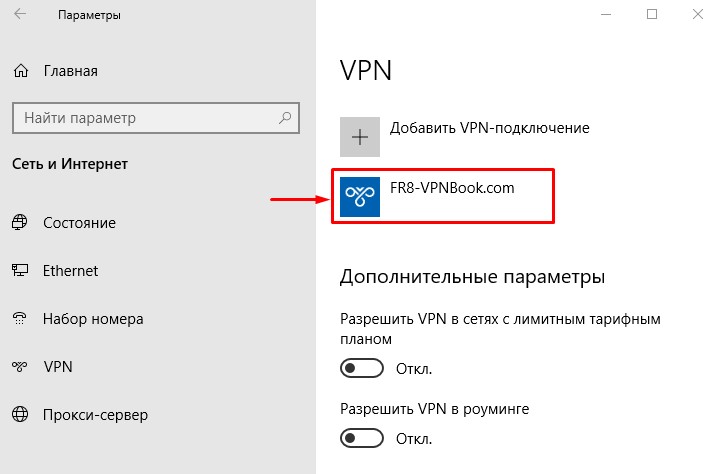
В дальнейшем, кликнув по нему, вы сможете его удалить или изменить настройки. Теперь окно параметров можно закрыть. На этом настройки VPN закончены. VPN для подключения через другие страны добавляются и настраиваются точно также.
Для включения VPN кликните по значку доступа к интернету и выберите созданное подключение.
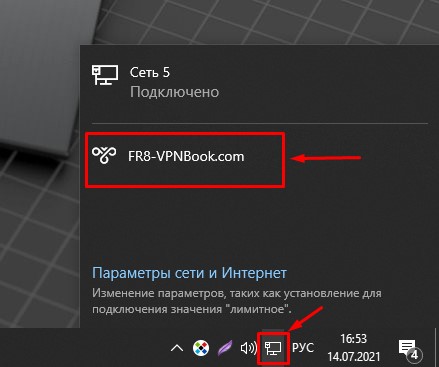
Нажмите кнопку «Подключиться».
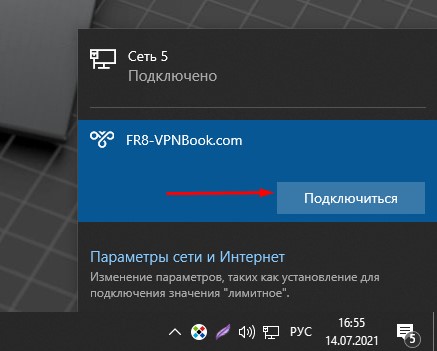
Через несколько секунд VPN будет подключен. Теперь вы можете проверить свой IP и убедиться, что он изменился, как и страна выбранного вами VPN-подключения.
Таких подключений вы можете создать под каждую страну и переключаться между ними, когда вам будет угодно.
Чтобы отключить VPN-подключение снова нажмите на значок подключения к интернету, выберите ваше VPN-соединение и нажмите кнопку «Отключиться».
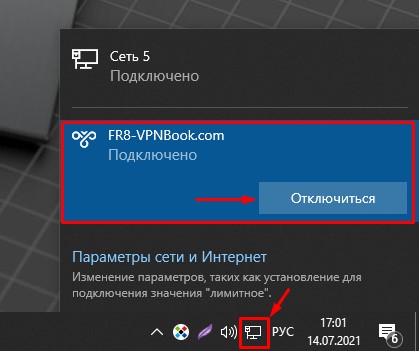
Видео. Где получить и как настроить бесплатный VPN для Windows 10?
На этом все! Пишите ваши комментарии! Все ли у вас получилось? Если ни одно из VPN-подключений у вас не работает, то значит ваш провайдер заблокировал протокол PPTP. О том, как в таком случае подключиться к VPN в Windows 10 читайте в следующей статье.
Все прокси проходят тщательную и регулярную проверку на пинг, тип, страну,
скорость соединения, степень анонимности и аптайм по количеству проверок.
В платной подписке доступен экспорт прокси-листа в формате IP:Port и API-доступ.
Прокси нужны, когда применение VPN либо невозможно, либо неудобно. Например, для массовых действий сразу с множества IP-адресов: парсинга, увеличения просмотров, посещений, снятия лимитов онлайн-сервисов на количество обращений и другие.
Прокси из нашего листа не принадлежат нам. Их собирает автоматически «робот-паук» с тысяч разных сайтов в интернете, в том числе с закрытых форумов и даже некоторых приватных баз прокси.
Обратите внимание, что это не наши собственные прокси, поэтому мы не можем отвечать за их работоспособность и стабильность, а лишь показываем статус на момент проверки. В правом столбце списка указано, как давно была проверка.
Все proxy-серверы из списка проверяются и сортируются по различным параметрам.
Например, от типа прокси зависит, каким образом вы сможете его использовать. Вот какие типы бывают:
- HTTP: обычные прокси, поддерживающие HTTP запросы. С ними можно просматривать сайты и скачивать файлы по HTTP-протоколу.
- HTTPS: также их называют прокси-серверами с поддержкой SSL. Позволяют просматривать HTTPS сайты. С помощью специализированных программ их можно использовать для любого протокола, как SOCKS прокси-серверы.
- Socks 4: прокси поддерживающие socks протокол 4 версии. С их помощью можно соединяться по TCP/IP протоколу с любым адресом и портом. Подходят для Telegram.
- Socks 5: включает все возможности 4-й версии, а дополнительно можно использовать UDP протокол, делать DNS запросы через прокси, а также использовать метод BIND, чтобы открыть порт для входящих соединений. Также подойдут для использования в мессенджере Телеграм.
Анонимность прокси — очень важный параметр. От этого зависит, будет ли скрыт ваш реальный адрес и не заподозрит ли конечный сервер то, что вы используете прокси.
Категории анонимности, которые есть в нашем прокси-листе:
- Нет анонимности: удалённый сервер знает ваш IP, и знает, что вы используете прокси.
- Низкая анонимность: удалённый сервер не знает ваш IP, но знает, что вы используете прокси.
- Средняя анонимность: удалённый сервер знает, что вы используете прокси, и думает, что знает ваш IP, но он не ваш (это обычно многосетевые прокси, показывающие удалённому серверу входящий интерфейс как REMOTE_ADDR).
- Высокая анонимность: удалённый сервер не знает ваш IP, и у него нет прямых доказательств, что вы используете прокси. То есть нет заголовков из семейства прокси-информации. Это анонимные прокси.
Скорость обозначена в миллисекундах, но это не пинг, а с какой скоростью через прокси удалось загрузить небольшой тестовый файл. Проще всего ориентироваться на цвет полоски: зеленый — быстро, красный — медленно.
Пинг же будет варьироваться. Если для вас это важный параметр, то его лучше проверять прямо с того устройства, где будет использован proxy.
Для обладателей платной подписки доступна выгрузка proxy-list в форматах txt и csv, а также API-доступ. Доступ к API можно запросить у техподдержки.
